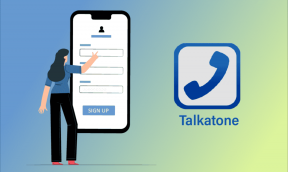วิธีลบข้อความทั้งหมดบน Instagram – TechCult
เบ็ดเตล็ด / / August 01, 2023
คุณเคยลบข้อความ Instagram ทีละข้อความหรือไม่? ในกรณีนั้น คุณไม่ใช่ผู้ใช้คนเดียวที่จะทำเช่นนั้น ผู้ใช้ IG ส่วนใหญ่คุ้นเคยกับกระบวนการที่น่าเบื่อนี้ แต่คาดเดาอะไร มีวิธีที่ดีกว่าในการลบข้อความทั้งหมดของคุณเป็นกลุ่ม! ในบทช่วยสอนนี้ เราจะแนะนำคุณเกี่ยวกับวิธีลบข้อความส่วนตัวทั้งหมดบน Instagram ทันที

สารบัญ
วิธีลบข้อความทั้งหมดบน Instagram
การลบข้อความทั้งหมดบน Instagram พร้อมกันทำได้เท่านั้น เมื่อคุณใช้บัญชีมืออาชีพ. เป็นวิธีเดียวในการเข้าถึงเครื่องมือเลือกหลายแชทบน Instagram
คำตอบที่รวดเร็ว
ด้านล่างนี้คือขั้นตอนการล้างข้อความบัญชี IG ของคุณในครั้งเดียว:
1. เปิดตัว แอพอินสตาแกรม และไปที่ การตั้งค่าและความเป็นส่วนตัว เมนูจากโปรไฟล์ของคุณ
2. เลือก ประเภทบัญชีและเครื่องมือ ตัวเลือกตามด้วย เปลี่ยนเป็นบัญชีมืออาชีพ ตัวเลือก.
3. กรอกบัญชีธุรกิจ กระบวนการตั้งค่า.
4. ตอนนี้ไปที่ ส่วนดีเอ็ม บนแอปของคุณ
5. เลือก แชททั้งหมด และแตะที่ ลบ.
ดังนั้นเพื่อเรียนรู้วิธีการ สร้างบัญชีมืออาชีพ จากนั้นลบข้อความทั้งหมดบน Instagram พร้อมกัน คุณสามารถทำตามขั้นตอนเหล่านี้:
1. เปิด แอพพลิเคชั่นอินสตาแกรม บนโทรศัพท์ของคุณ
บันทึก: ตรวจสอบให้แน่ใจว่าคุณเป็น ลงชื่อเข้าใช้บัญชี Instagram ของคุณ.
2. แตะที่ แท็บโปรไฟล์ จากมุมล่างขวาของหน้าจอ
3. แตะที่ ไอคอนเมนูแฮมเบอร์เกอร์ จากมุมขวาบนของหน้าจอ
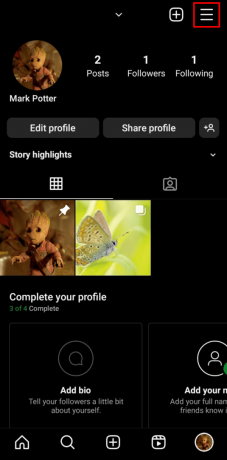
4. แตะที่ การตั้งค่าและความเป็นส่วนตัว ตัวเลือก.

5. ปัดลงไปที่ สำหรับมืออาชีพ ส่วนและแตะที่ ประเภทบัญชีและเครื่องมือ ตัวเลือกภายใต้มัน
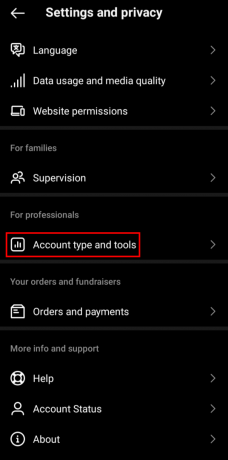
6. เลือก เปลี่ยนเป็นบัญชีมืออาชีพ ตัวเลือกในการลบข้อความทั้งหมดจากโปรไฟล์ Instagram ระดับมืออาชีพของคุณได้อย่างง่ายดาย
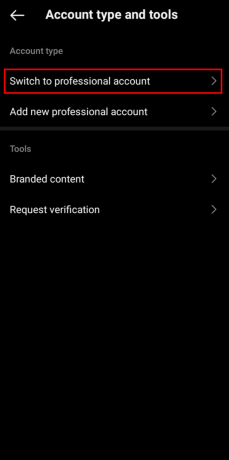
7. แตะต่อไป ดำเนินการต่อ จนกว่าเครื่องมือและฟีเจอร์ของหน้าจอเริ่มต้นใช้งานบัญชีมืออาชีพจะสิ้นสุดลง
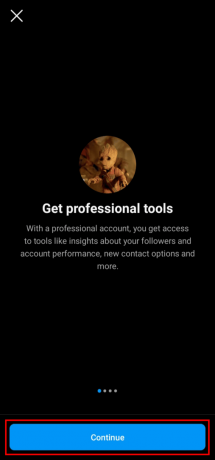
8. ตอนนี้ เลือก บล็อกเกอร์ เป็นหมวดหมู่โปรไฟล์แล้วแตะที่ เสร็จแล้ว.
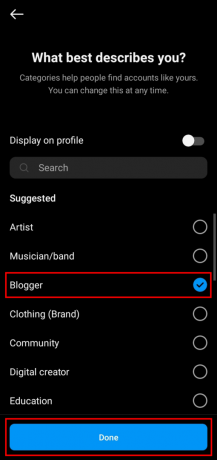
9. เลือก ผู้สร้าง ตัวเลือกปุ่มตัวเลือกและแตะที่ ต่อไป.

10. แตะที่ ไม่ใช่ตอนนี้ ตัวเลือกเพื่อข้ามการแชร์การเข้าสู่ระบบในศูนย์บัญชีในขณะนี้
11. แตะที่ ไอคอน X เพื่อข้ามการตั้งค่า
12. แตะที่ แท็บหน้าแรก จากโปรไฟล์ของคุณ
13. แตะที่ ไอคอน DM จากมุมขวาบนของหน้าจอ

14. แตะที่ แชทการเลือกไอคอน จากด้านบน.
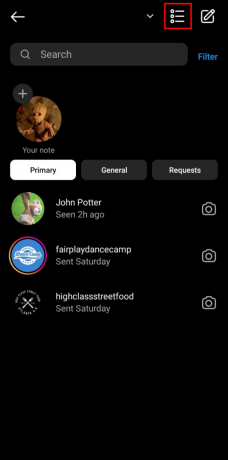
15. แตะค้างไว้เพื่อเลือกทั้งหมด ที่ต้องการแชท และแตะที่ ลบ ตัวเลือก.

16. แตะที่ ลบ จากป๊อปอัปเพื่อลบแชททั้งหมดของคุณพร้อมกัน
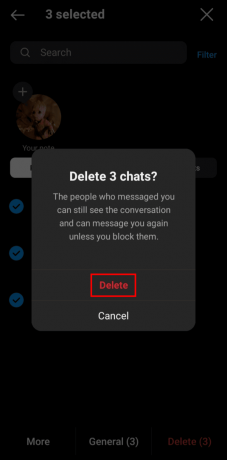
เมื่อลบแชททั้งหมดแล้ว คุณสามารถเปลี่ยนกลับไปเป็นของคุณ บัญชีอินสตาแกรมส่วนตัว.
อ่านด้วย: วิธีลบร่าง Instagram
จะลบข้อความทั้งหมดบน Instagram ในครั้งเดียวบน Android ได้อย่างไร
สามารถอ่านและติดตามได้ที่ ขั้นตอนที่กล่าวข้างต้น เพื่อลบข้อความ Instagram ของคุณทั้งหมดพร้อมกัน!
จะลบข้อความส่วนตัวทั้งหมดใน Instagram ได้อย่างไร
คุณสามารถลบการสนทนาทั้งหมดออกจากแชทได้โดยตรง หากคุณต้องการลบข้อความทั้งหมด อย่างไรก็ตาม หากคุณมีการสนทนามากกว่าหนึ่งรายการที่จะลบ คุณจะต้องลบทีละรายการ หากต้องการทราบวิธีการลบข้อความส่วนตัวทั้งหมดบน Instagram คุณสามารถลงชื่อเข้าใช้แอพ Instagram และทำตามขั้นตอนด้านล่าง:
1. เปิดตัว อินสตาแกรม แอปพลิเคชันของคุณ แอนดรอยด์ และ iOS อุปกรณ์
2. แตะที่ ไอคอน DM จากมุมขวาบนของหน้าจอ
บันทึก: ด้านล่างนี้เป็นขั้นตอนสำหรับผู้ใช้ที่มีบัญชีส่วนตัวบน Instagram

3. แตะค้างไว้ที่ แชทที่ต้องการ จนกว่าเมนูป๊อปอัปจะปรากฏขึ้น

4. แตะที่ ลบ ตัวเลือก.

5. แตะที่ ลบ จากป๊อปอัปเพื่อลบแชท

ทำตามขั้นตอนที่ 3 ถึง 5 เพื่อลบแต่ละแชทที่คุณต้องการลบออกจากข้อความของคุณ
อ่านด้วย: จะรู้ได้อย่างไรว่าใครลบข้อความบน Instagram
จะลบข้อความทั้งหมดบน Instagram จากทั้งสองฝ่ายได้อย่างไร
Instagram อนุญาตให้คุณลบแชทจากฝั่งคุณและจากฝั่งผู้ใช้อื่นได้ คุณต้องลบข้อความทั้งหมดทีละรายการ เพราะนั่นเป็นวิธีเดียวที่จะลบข้อความจากทั้งสองฝ่าย หากคุณเคยส่งข้อความถึงผู้ใช้โดยไม่ตั้งใจ คุณสามารถเรียกคืนได้โดยที่พวกเขาไม่รู้ตัว หากต้องการทราบวิธีการทำเช่นนั้นโปรดดูคำแนะนำของเรา วิธีลบข้อความบน Instagram จากทั้งสองด้าน.

บุคคลอื่นทราบหรือไม่ว่าคุณลบการสนทนาบน Instagram หรือไม่
เลขที่บุคคลอื่นจะไม่ทราบว่าคุณลบการสนทนาบน Instagram หรือไม่
- กำลังลบการสนทนา ลบออกจากบัญชีของคุณเท่านั้นในขณะที่ ข้อความยังคงสามารถเข้าถึงได้จากผู้ใช้รายอื่น.
- แต่ถ้าเลือกได้ ยกเลิกการส่งข้อความเฉพาะ ภายในแชท อีกฝ่ายจะไม่ได้รับการแจ้งเตือน และพวกเขาจะไม่สามารถระบุได้ ข้อความเฉพาะถูกลบ.
อ่านด้วย: วิธีการกู้คืนข้อความโดยตรงของ Instagram ที่ถูกลบด้วยตนเอง
หลังจากเรียนรู้ วิธีลบข้อความทั้งหมดบน Instagramคุณสามารถเพลิดเพลินกับกล่องจดหมายที่ไม่รกรุงรัง พร้อมรับข้อความจากผู้ใช้ที่คุณต้องการอีกครั้ง แบ่งปันความคิดของคุณในความคิดเห็น และเยี่ยมชมเว็บไซต์ของเราต่อไปเพื่อรับคำแนะนำเพิ่มเติม
Pete เป็นนักเขียนอาวุโสของ TechCult Pete รักทุกสิ่งที่เป็นเทคโนโลยีและยังเป็น DIYer ตัวยงด้วยหัวใจ เขามีประสบการณ์นับทศวรรษในการเขียนวิธีใช้ คุณสมบัติ และคำแนะนำด้านเทคโนโลยีบนอินเทอร์เน็ต